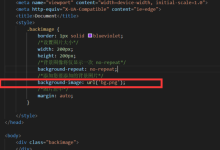在JavaScript中解析JSON数据是一项常见的任务,但是在这个过程中可能会遇到各种错误,JSON(JavaScript Object Notation)是一种轻量级的数据交换格式,易于人阅读和编写,同时也易于机器解析和生成,由于JSON格式要求严格,任何不符合规定的数据都可能导致解析失败。,当你在JavaScript中使用 JSON.parse()方法解析JSON字符串时,如果JSON格式不正确,将会抛出一个 SyntaxError错误。,以下是一些可能导致 JSON.parse()报错的情况,以及如何处理这些错误:,不正确的JSON格式,1、 属性名称必须是双引号:JSON规范要求属性名称必须用双引号包围,而不是单引号。,错误示例:,“`json,{“name’:’John Doe’},“`,正确示例:,“`json,{“name”:”John Doe”},“`,2、 字符串必须是双引号:与属性名称一样,JSON中的字符串也必须使用双引号。,错误示例:,“`json,{“name”:”John Doe”, “age”: 30, “email”: ‘john@example.com’},“`,正确示例:,“`json,{“name”:”John Doe”, “age”: 30, “email”: “john@example.com”},“`,3、 末尾不能有逗号:在对象的最后一个属性之后不能有逗号。,错误示例:,“`json,{“name”:”John Doe”, “age”: 30,},“`,正确示例:,“`json,{“name”:”John Doe”, “age”: 30},“`,4、 数据类型不正确:JSON只支持特定的数据类型,包括数字、字符串、布尔值、数组、对象(字典)以及null。,错误示例:,“`json,{“date”: new Date()},“`,正确示例:,“`json,{“date”: “20231109T12:00:00Z”},“`,解析错误处理,当你尝试解析一个不正确的JSON字符串时, JSON.parse()将抛出一个错误。,使用第三方库,对于复杂的JSON解析情况,或者需要更好的错误信息时,你可以使用第三方库,如 jsonlint或 ajv,这些库可以帮助你更准确地定位错误,并且提供更人性化的错误信息。,结论,解析JSON时遇到的错误通常是格式错误,这些错误可以通过仔细检查JSON字符串,并确保它遵循标准的JSON规范来避免,在开发过程中,利用JavaScript的异常处理机制,可以优雅地捕获并处理这些错误,确保程序的健壮性。,当处理来自不可信源或用户输入的JSON数据时,异常处理尤为重要,在捕获到错误后,应该向用户返回适当的错误信息,同时记录错误详情,以便开发者可以调试问题。,记住在将JSON字符串发送给客户端或接收自客户端之前,确保它已经被正确地格式化,这有助于减少潜在的错误和兼容性问题,通过遵循这些最佳实践,可以确保你的代码在解析JSON时更加稳定和可靠。, ,try { const data = JSON.parse(jsonString); // 处理数据 } catch (error) { if (error instanceof SyntaxError) { console.error(‘提供的JSON格式不正确:’, jsonString); // 这里可以添加更多的错误处理逻辑 } else { throw error; // 如果是其他类型的错误,重新抛出 } },

在HTML5中,我们可以使用CSS(层叠样式表)来为网页添加背景色,CSS是一种用于描述HTML元素在屏幕上如何显示的语言,通过使用CSS,我们可以控制网页的布局、字体、颜色等各个方面,以下是如何在HTML5中加入背景色的详细步骤:,1、创建一个HTML文件,我们需要创建一个HTML文件,可以使用任何文本编辑器来创建这个文件,例如Notepad++、Sublime Text或者Visual Studio Code等,将以下代码复制到一个名为 index.html的文件中:,2、创建一个CSS文件,接下来,我们需要创建一个CSS文件来定义网页的样式,将以下代码复制到一个名为 styles.css的文件中:,在这个例子中,我们将背景色设置为浅蓝色(lightblue),你可以将其更改为任何你喜欢的颜色,颜色可以是预定义的颜色名称(如 red、 blue、 green等),也可以是十六进制颜色代码(如 #FF0000表示红色, #00FF00表示绿色等)。,3、链接CSS文件到HTML文件,现在,我们需要将CSS文件链接到HTML文件中,在 index.html文件的 <head>标签内,找到 <link>标签,将其修改为以下内容:,这将告诉浏览器加载并应用 styles.css文件中定义的样式。,4、保存并查看结果,保存所有更改后,双击打开 index.html文件,你应该能看到一个带有浅蓝色背景的网页,如果你看到的内容与预期不符,请检查你的代码是否正确,并确保CSS文件已正确链接到HTML文件。,归纳一下,要在HTML5中设置背景色,我们需要创建一个HTML文件和一个CSS文件,在HTML文件中,我们使用 <link>标签将CSS文件链接到HTML文件,在CSS文件中,我们使用 backgroundcolor属性为 <body>元素设置背景色,保存并查看结果,你应该能看到一个带有指定背景色的网页。, ,<!DOCTYPE html> <html lang=”zh”> <head> <meta charset=”UTF8″> <meta name=”viewport” content=”width=devicewidth, initialscale=1.0″> <title>设置背景色示例</title> <link rel=”stylesheet” href=”styles.css”> </head> <body> <h1>欢迎来到我的网站!</h1> <p>这是一个关于如何在HTML5中设置背景色的示例。</p> </body> </html>,body { backgroundcolor: lightblue; /* 这里设置背景色 */ },<link rel=”stylesheet” href=”styles.css”>,

在HTML中,我们可以通过CSS来设置图标的大小,图标通常是以 <img>标签的形式插入到HTML文档中的,然后通过CSS的 width和 height属性来调整其大小,以下是详细的步骤:,1、你需要有一个图标文件,这个图标可以是任何格式,如.jpg、.png、.gif等,你需要将这个图标文件放在你的项目文件夹中,或者你可以使用一个在线的图标库,如FontAwesome、Bootstrap Icons等。,2、你需要在HTML文档中插入这个图标,你可以直接在HTML代码中插入,也可以通过JavaScript动态插入,这里我们假设你已经在HTML代码中插入了图标。,3、接下来,我们需要使用CSS来设置图标的大小,你可以在HTML文档的 <head>部分添加一个 <style>标签,然后在其中写入CSS代码,你也可以将CSS代码写在一个单独的.css文件中,然后在HTML文档中引用这个.css文件。,4、在CSS代码中,我们需要选择到插入的图标,我们可以通过给 <img>标签添加一个类名来实现,我们可以给 <img>标签添加一个类名”icon”,然后在CSS代码中选择这个类名。,5、我们可以设置图标的大小,我们可以通过设置 width和 height属性来实现,我们可以设置宽度为100px,高度为100px。,6、我们需要保存HTML文档和CSS代码,然后在浏览器中打开HTML文档,看看图标的大小是否已经被设置成功。,以下是一个简单的示例:,HTML代码:,在这个示例中,我们首先在HTML文档的 <head>部分添加了一个 <style>标签,然后在其中写入了CSS代码,我们在CSS代码中选择了类名为”icon”的 <img>标签,然后设置了其宽度和高度为100px,我们在HTML文档的 <body>部分插入了一个图标,并给它添加了一个类名”icon”,这样,这个图标就会应用我们在CSS代码中设置的大小。,注意:在实际开发中,我们通常会使用一些框架或库来管理我们的图标和样式,如Bootstrap、MaterialUI等,这些框架或库通常会提供一些预定义的图标和样式,我们只需要简单地引入和使用即可,无需手动设置图标的大小。, ,<!DOCTYPE html> <html> <head> <style> .icon { width: 100px; height: 100px; } </style> </head> <body> <img src=”icon.png” alt=”Icon” class=”icon”> </body> </html>,


 国外主机测评 - 国外VPS,国外服务器,国外云服务器,测评及优惠码
国外主机测评 - 国外VPS,国外服务器,国外云服务器,测评及优惠码